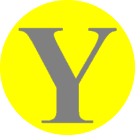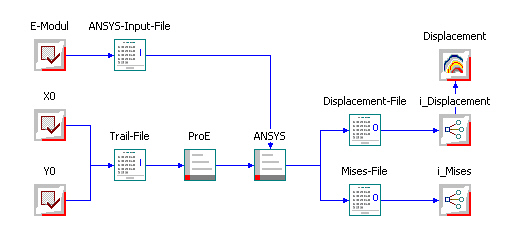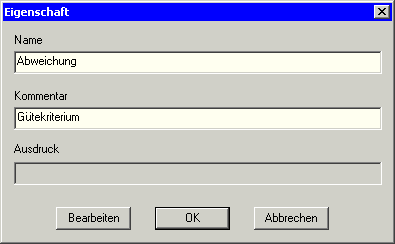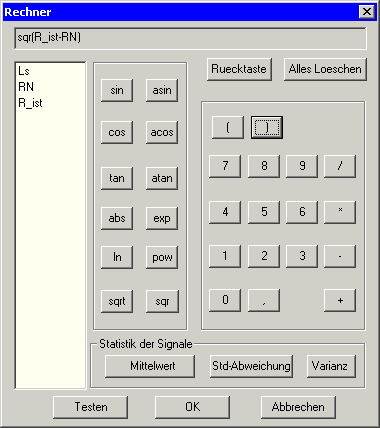Software: OptiY-Workflow: Unterschied zwischen den Versionen
KKeine Bearbeitungszusammenfassung |
KKeine Bearbeitungszusammenfassung |
||
| (8 dazwischenliegende Versionen von 2 Benutzern werden nicht angezeigt) | |||
| Zeile 1: | Zeile 1: | ||
Der so genannte [ | {{DISPLAYTITLE:<span style="position: absolute; clip: rect(1px 1px 1px 1px); clip: rect(1px, 1px, 1px, 1px);">{{FULLPAGENAME}}</span>}} | ||
<div align="center"> <u>'''Direkte Verwendung des OptiY-Workflow'''</u> </div> | |||
'''Anwendungsbeispiele:''' | |||
* Toleranzrechnung | |||
** [[Software:_OptiY-Workflow_-_Einfache_Toleranzkette|'''Einfache lineare Toleranzkette''']] | |||
** Nichtlineare Toleranzkette | |||
** Verschränkte Toleranzketten | |||
** .. | |||
* Dimensionierung | |||
** Konstruktionselemente | |||
** .. | |||
* .. | |||
Der so genannte [https://de.wikipedia.org/wiki/Workflow '''Workflow'''] des [https://www.optiy.eu/Produkt.html '''OptiY-Programms'''] wurde entwickelt, um unterschiedliche CAD/CAE-Systeme zu einer umfassenden Systemanalyse und Optimierung zu verknüpfen: | |||
<div align="center"> [[Bild:Software_OptiY-Workflow_integration.jpg]] </div> | <div align="center"> [[Bild:Software_OptiY-Workflow_integration.jpg]] </div> | ||
Die Datenfluss-gesteuerte Abarbeitung der Workflow-Elemente funktioniert allerdings auch ohne die Einbindung externer Programme. Der Output-Wert einiger Workflow-Elemente kann über einen Formel-Ausdruck als Funktion beliebiger anderer Workflow-Elemente berechnet werden. Dies betrifft: | Die Datenfluss-gesteuerte Abarbeitung der Workflow-Elemente funktioniert allerdings auch ohne die Einbindung externer Programme. Der Output-Wert einiger Workflow-Elemente kann über einen Formel-Ausdruck als Funktion beliebiger anderer Workflow-Elemente berechnet werden. Dies betrifft: | ||
| Zeile 10: | Zeile 25: | ||
Nach dem Drücken des Bearbeiten-Button erscheint eine Art Taschenrechner, mit dem man andere Workflow-Elemente zu einer Formel verknüpfen kann: | Nach dem Drücken des Bearbeiten-Button erscheint eine Art Taschenrechner, mit dem man andere Workflow-Elemente zu einer Formel verknüpfen kann: | ||
<div align="center"> [[Bild:Software_OptiY-Workflow_rechner.gif]] </div> | <div align="center"> [[Bild:Software_OptiY-Workflow_rechner.gif]] </div> | ||
Die Beschreibung eines statischen Modells mit Hilfe des OptiY-Workflows erscheint zuerst etwas umständlich. In Hinblick auf die Modellierung und Simulation einfacher statischer Zusammenhänge, gewinnt man einige Vorteile: | Die Beschreibung eines statischen Modells mit Hilfe des OptiY-Workflows erscheint zuerst etwas umständlich. In Hinblick auf die Modellierung und Simulation einfacher statischer Zusammenhänge, gewinnt man jedoch einige Vorteile: | ||
* Die grafische Darstellung des Datenflusses verdeutlicht die Abhängigkeiten zwischen den Modellgrößen. | * Die grafische Darstellung des Datenflusses verdeutlicht die Abhängigkeiten zwischen den Modellgrößen. | ||
* Das statische Modell rechnet sehr schnell, da kein Aufruf eines externen Programms innerhalb des OptiY-Workflows erforderlich. | * Das statische Modell rechnet sehr schnell, da kein Aufruf eines externen Programms innerhalb des OptiY-Workflows erforderlich. | ||
* Es stehen alle Möglichkeiten der probabilistischen Simulation und Mehrkriterien-Optimierung auch für diese Art "autonomer" Workflow zur Verfügung. | * Es stehen alle Möglichkeiten der probabilistischen Simulation und Mehrkriterien-Optimierung auch für diese Art "autonomer" Workflow zur Verfügung. | ||
Insbesondere für den Einsteiger in die probabilistische Simulation bietet der OptiY-Workflow eine ausgezeichnete Möglichkeit zu ersten Experimenten. Das soll hier durch obige Beispiel-Liste unterstützt werden. | |||
Aktuelle Version vom 26. November 2019, 15:22 Uhr
Anwendungsbeispiele:
- Toleranzrechnung
- Einfache lineare Toleranzkette
- Nichtlineare Toleranzkette
- Verschränkte Toleranzketten
- ..
- Dimensionierung
- Konstruktionselemente
- ..
- ..
Der so genannte Workflow des OptiY-Programms wurde entwickelt, um unterschiedliche CAD/CAE-Systeme zu einer umfassenden Systemanalyse und Optimierung zu verknüpfen:
Die Datenfluss-gesteuerte Abarbeitung der Workflow-Elemente funktioniert allerdings auch ohne die Einbindung externer Programme. Der Output-Wert einiger Workflow-Elemente kann über einen Formel-Ausdruck als Funktion beliebiger anderer Workflow-Elemente berechnet werden. Dies betrifft:
Nach einem Doppelklick auf eines dieser Elemente öffnet sich ein Eigeschaftsdialog, mit dem man einen Ausdruck Bearbeiten kann:
Nach dem Drücken des Bearbeiten-Button erscheint eine Art Taschenrechner, mit dem man andere Workflow-Elemente zu einer Formel verknüpfen kann:
Die Beschreibung eines statischen Modells mit Hilfe des OptiY-Workflows erscheint zuerst etwas umständlich. In Hinblick auf die Modellierung und Simulation einfacher statischer Zusammenhänge, gewinnt man jedoch einige Vorteile:
- Die grafische Darstellung des Datenflusses verdeutlicht die Abhängigkeiten zwischen den Modellgrößen.
- Das statische Modell rechnet sehr schnell, da kein Aufruf eines externen Programms innerhalb des OptiY-Workflows erforderlich.
- Es stehen alle Möglichkeiten der probabilistischen Simulation und Mehrkriterien-Optimierung auch für diese Art "autonomer" Workflow zur Verfügung.
Insbesondere für den Einsteiger in die probabilistische Simulation bietet der OptiY-Workflow eine ausgezeichnete Möglichkeit zu ersten Experimenten. Das soll hier durch obige Beispiel-Liste unterstützt werden.